
Microsoft Word on erittäin hyödyllinen kirjoitustyökalu viime vuosina sen tuomien upeiden ominaisuuksien ansiosta. Luomalla tekstejä, web-artikkeleita, monografioita muiden teosten joukossa palvella tiedostojen alueella ja työasiakirjat. Joten tässä artikkelissa selitämme, miten Microsoft Word -asiakirjaa käytetään lähdekoodin lisäämiseen tai kopioimiseen.
Toisaalta Word sallii sinun lisätä ääni- ja musiikkitiedostoja sekä muita työkaluja, jotka voivat rikastuttaa asiakirjan kirjoittamista entisestään. Sen lisäksi, että se voidaan kirjoittaa, se auttaa myös ihmisiä, jotka työskentelevät ohjelmoinnin kanssa käyttää sen monia toimintoja jossa on.
Voitteko lisätä lähdekoodeja Word-asiakirjaan?
Jos työskentelet ohjelmoijana tai ohjelmistokehittäjänä, voit käyttää työssäsi Microsoft Wordin teknistä tukea. On kuitenkin tunnustettava, että Word-tiedostossa se ei salli sinun luoda lähdekoodeja, mutta Joo voit kopioida ne Word-arkille.
Mitä ongelmia sinulla on lähdekoodia käytettäessä?
Ohjelmoijat kirjoittavat tai luovat ohjelmistoja usein käyttämällä a koodattu kieli, mukaan lukien Java, C ++, HTML heidän työpaikoillaan. Nämä tuottavat erityisiä ohjeita, jotka tunnistetaan lähdekoodiryhmiksi, jotka eivät erityisesti ole Internetin käyttäjien nähtävissä. Mutta tämä ei tarkoita sitä, että sitä ei voida tulostaa Word-muodossa, jotta työsi näkyisi näkyvällä tavalla.
Toki, lähdekoodin liittäminen Word-tiedostoon voi aiheuttaa muistivirheen. Tähän sisältyy myös a muotoilla teksti uudelleenja linkkien jatkuva luominen, lisäämällä niihin häiritseviä kirjoitusvirheitä kopioidussa tiedostossa.
Mutta älä huoli, me selitämme yksinkertaisella tavalla, miten voit lisää ohjelmoinnin lähdekoodi nopeassa ja turvallisessa Word-asiakirjassa.
Mitä tehdä koodin liittämiseksi Wordiin?
Lähdekoodin liittämisen aiheuttamien toistuvien virheiden välttämiseksi suosittelemme liitä lähdekoodi ikkunaan eri asiakirja. Tässä on vaiheet, joita sinun on noudatettava huolellisesti, jotta voit lisätä koodin Word-tiedostoon onnistuneesti.
- Pidä toinen tiedosto tiedostossa avoimena Wordissa.
- Voit tehdä tämän avaamalla asiakirjan Microsoft Wordissa.
- Napsauta vasenta painiketta ”Lisää nauhaan” -välilehdellä.
Huomautus: Jotta kehittäjä-välilehti voidaan näyttää Wordissa, sinun on aktivoitava se niin, että se lisätään Word-valintanauhaan.
- Sitten napsautat ”Object” -vaihtoehtoa, joka on nauhan oikealla puolella.
- Klikkaa ”Microsoft Word -asiakirja”, varmistaaksesi, että” Näytä ”kuvakkeena ei ole valittu.
- Napsauta ”OK”, niin voit avata uuden asiakirjaikkunan tiedostonimellä ja tallentaa sen asiakirjoihin.
- Asiakirjassa, jonka otsikko on, jonka olet kirjoittanut, kopioi ja liitä lähdekoodi, sen sinulle osoittamat virheet jätetään huomioimatta. Niin kauan kuin asiakirja lisätään alkuperäisenä eikä toiseen Word-asiakirjaan, jonka olet avannut tietokoneellasi.
- Napsauta sitä vasemmassa yläkulmassa ikkuna nimeltä ”Tiedosto”.
- Kun avaat luettelon, joka näkyy vasemmalla, löydät välilehden, jossa lukee ”Tallenna nimellä”, napsauta sitä, niin muutokset tallennetaan.
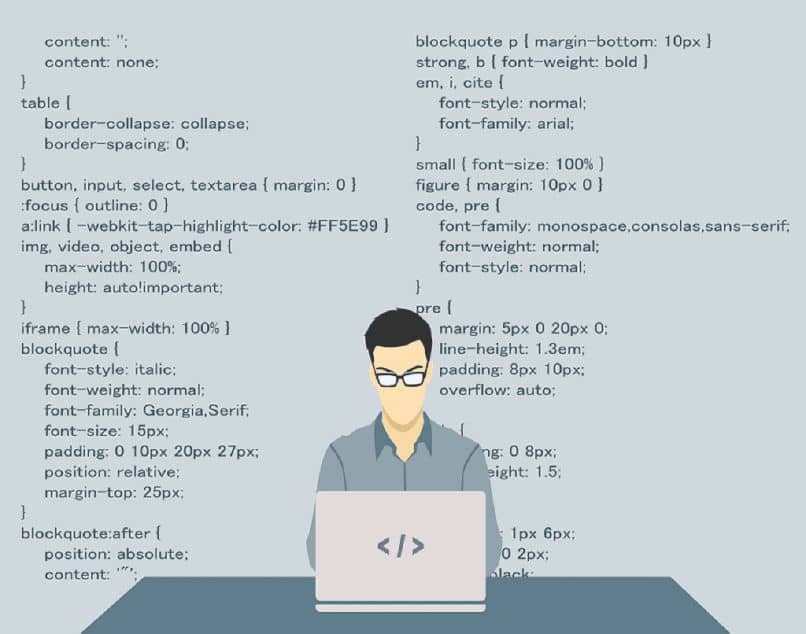
- Kun olet tallentanut onnistuneesti, sulje asiakirja. Kun teet sen, lähdekoodi ilmestyy yläosaan.
- Napsauta nähdäksesi verkkosivun HTML-lähdekoodin ja valitse se.
- Kopioi ja liitä sinne, missä haluat lopullisen asiakirjan näkyvän.
- Kun olet valmis, jatka pääasiakirjan käsittelyä.
Noudattamalla edellä mainittuja vaiheita saavutat kopioi ja liitä Word-asiakirja haluamasi lähdekoodi. On huomattava, että tämä voi toimia vain yhdellä koodisivulla eikä useiden koodien kopioinnissa ja liittämisessä.